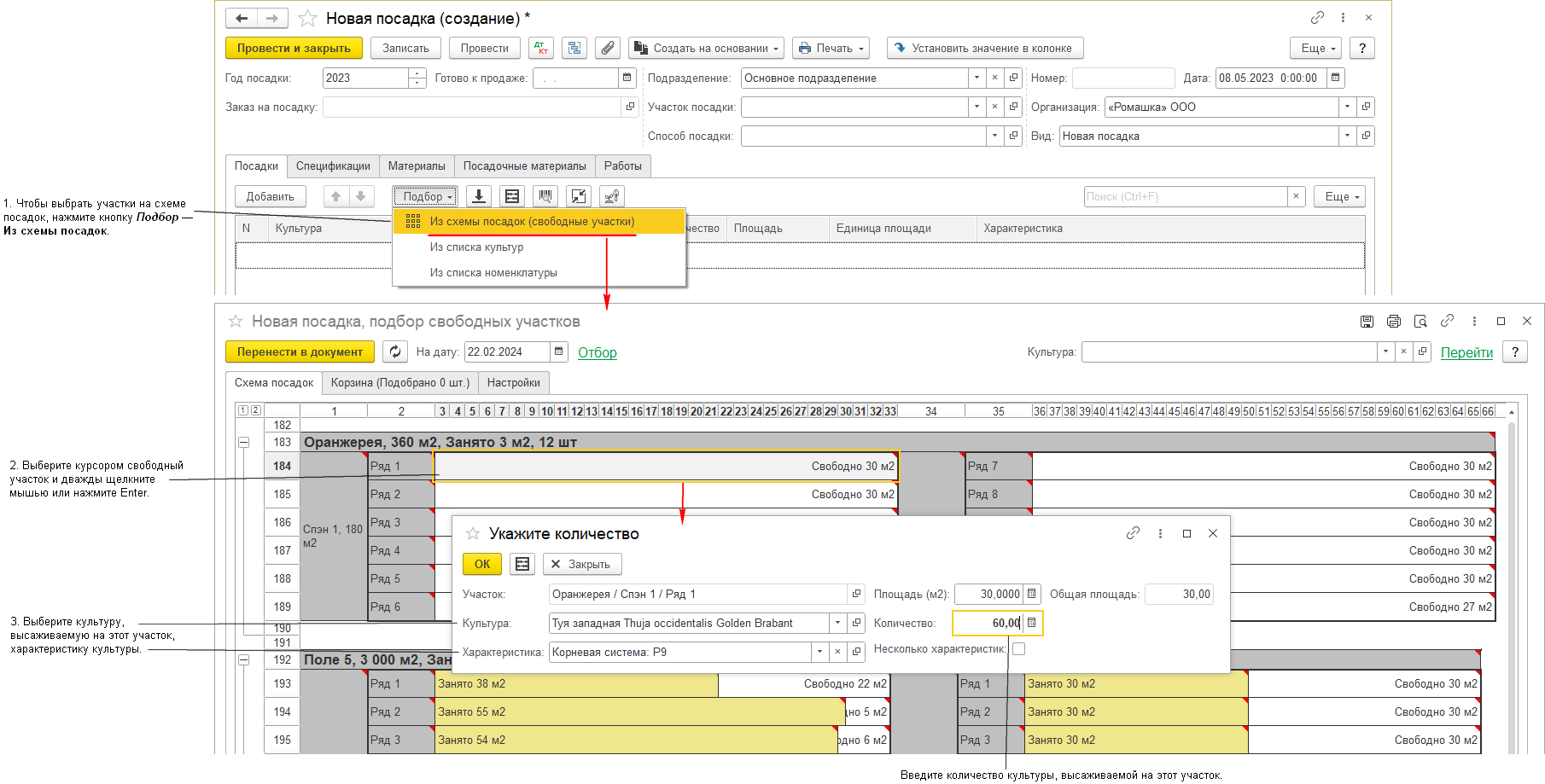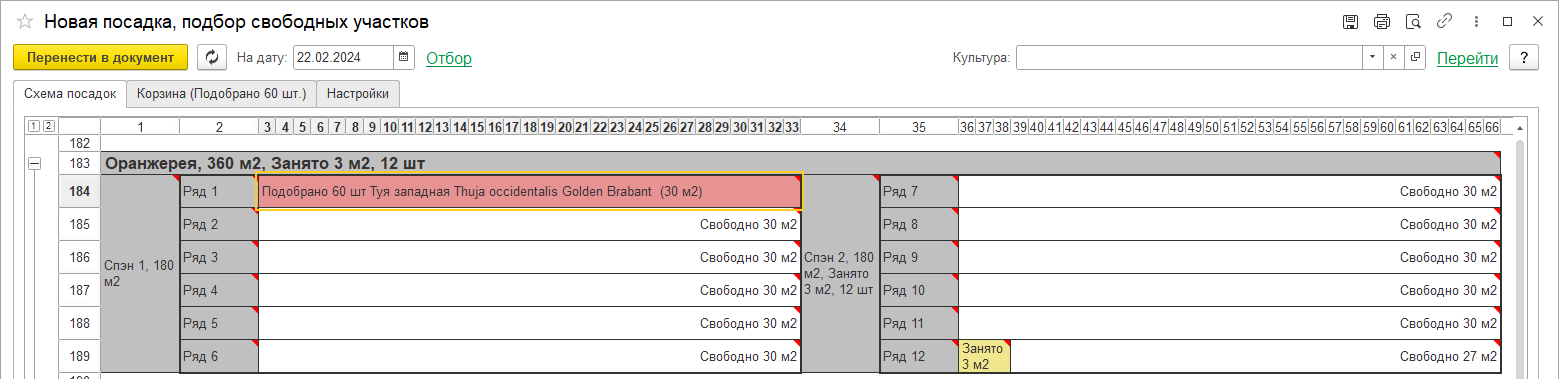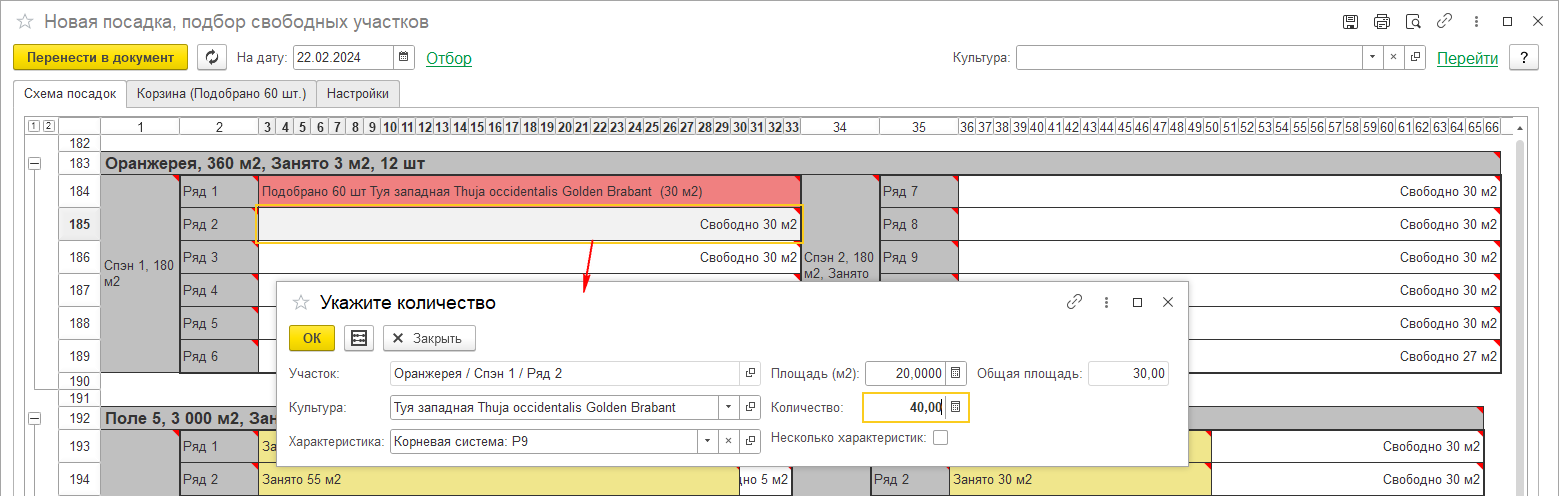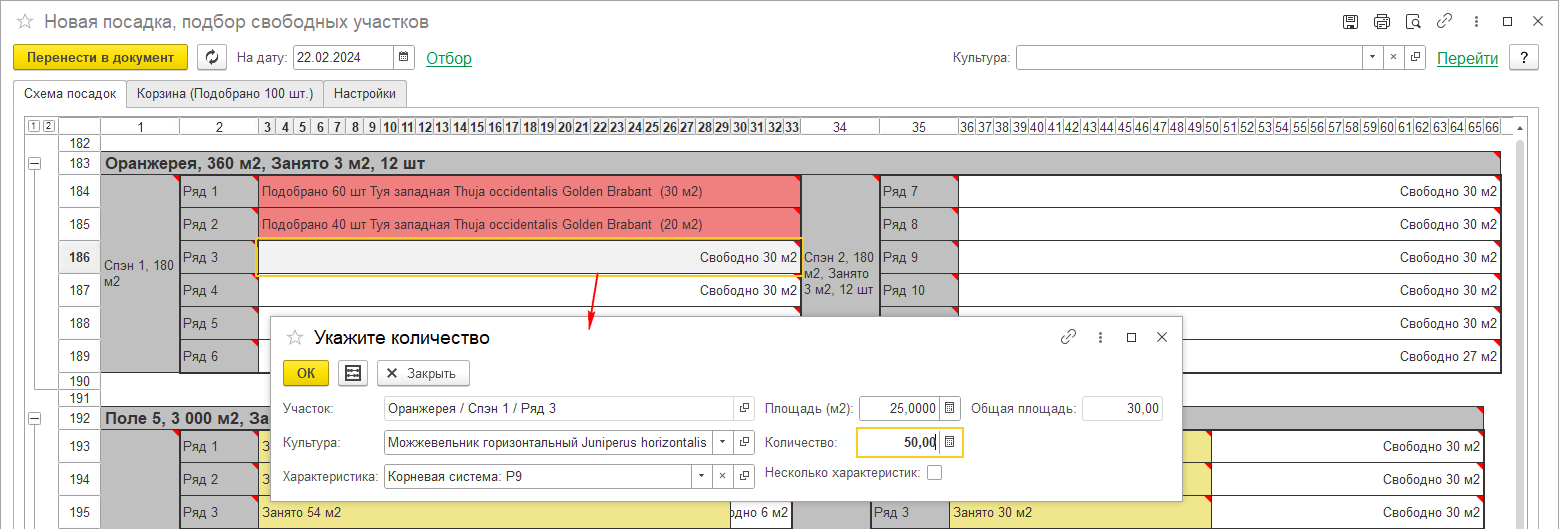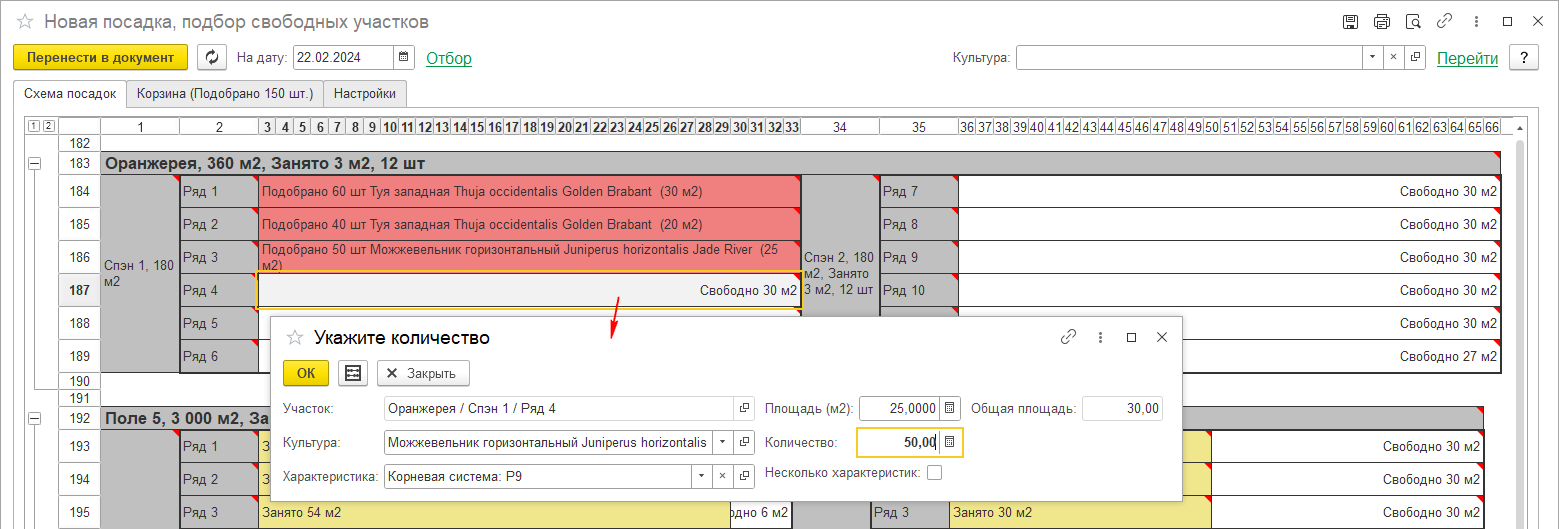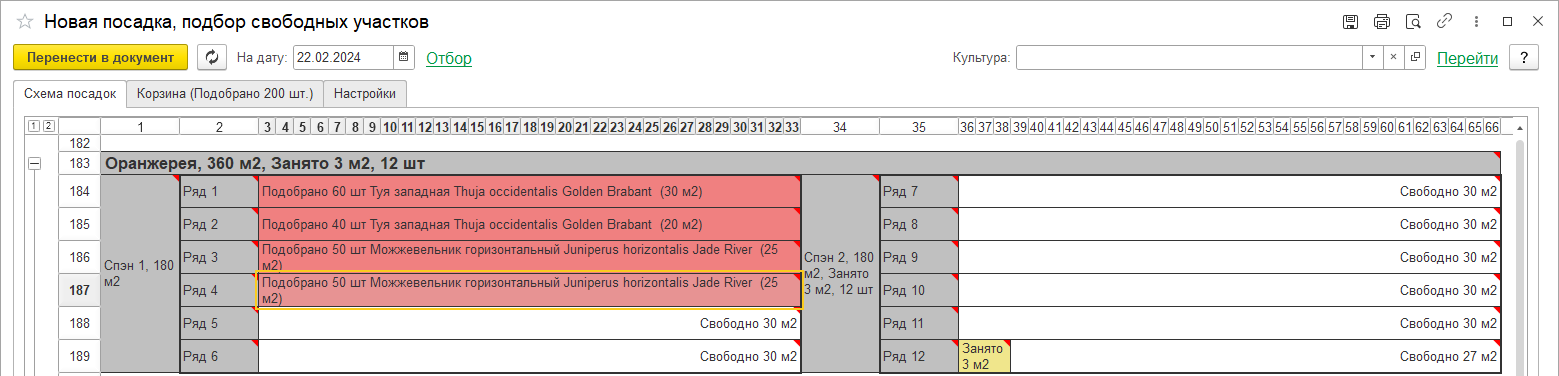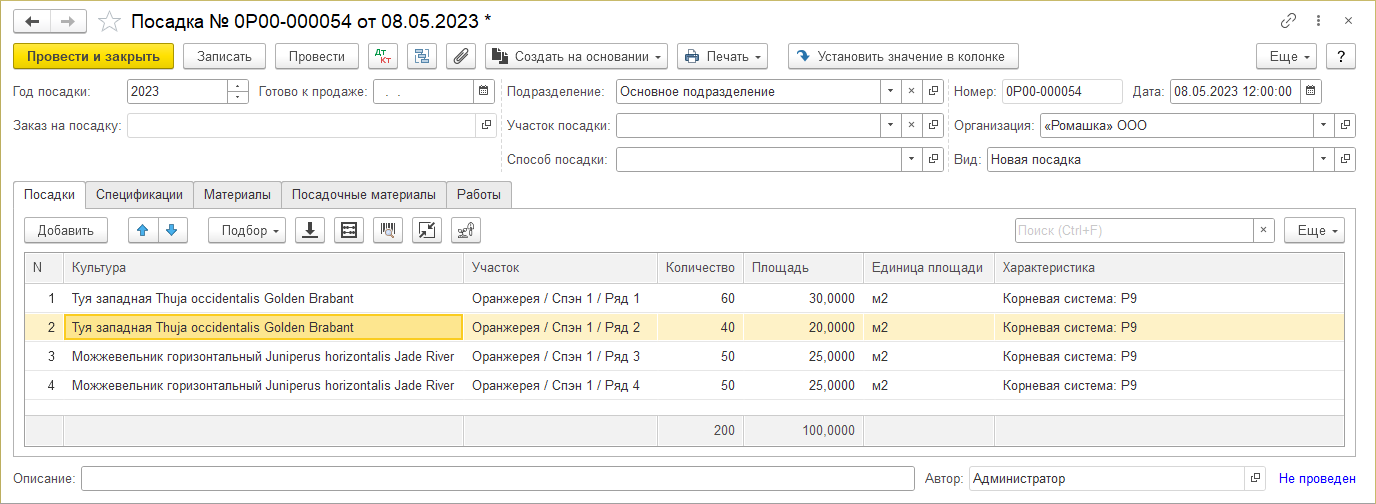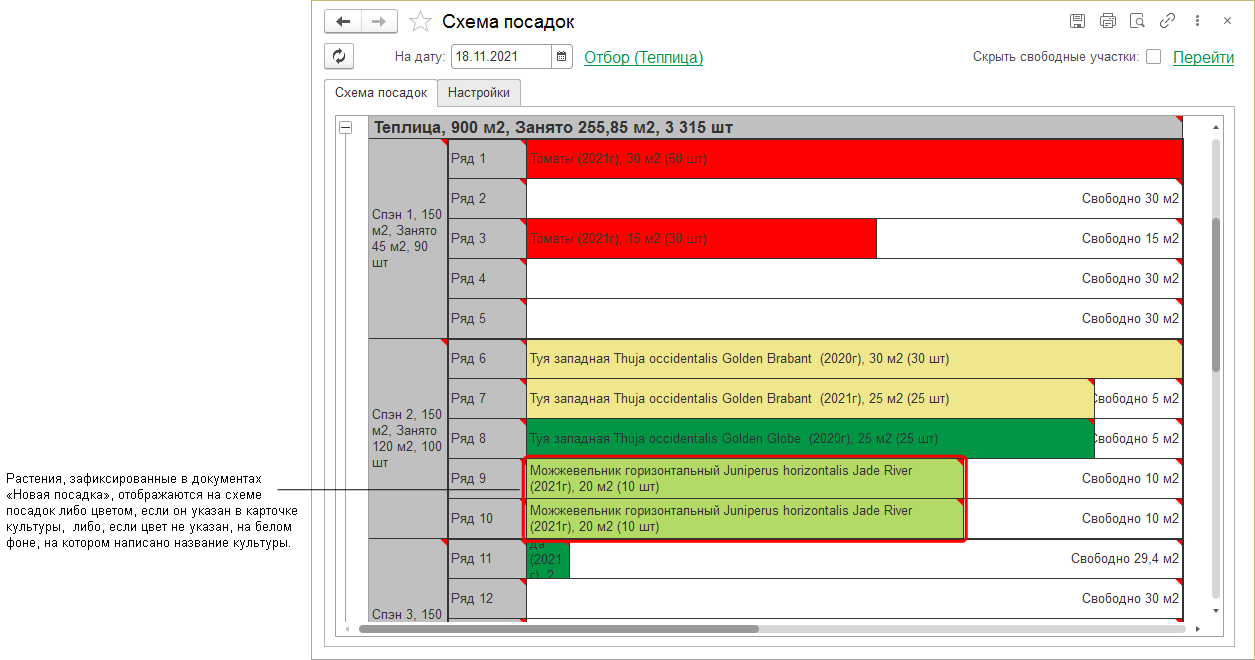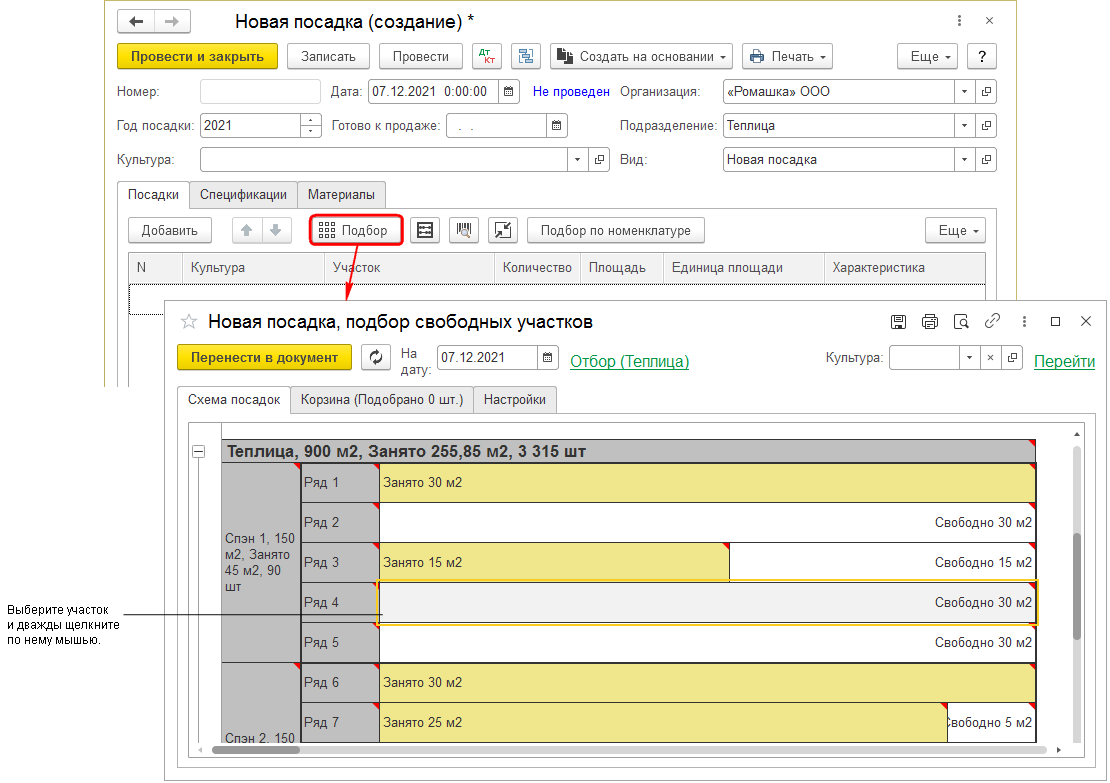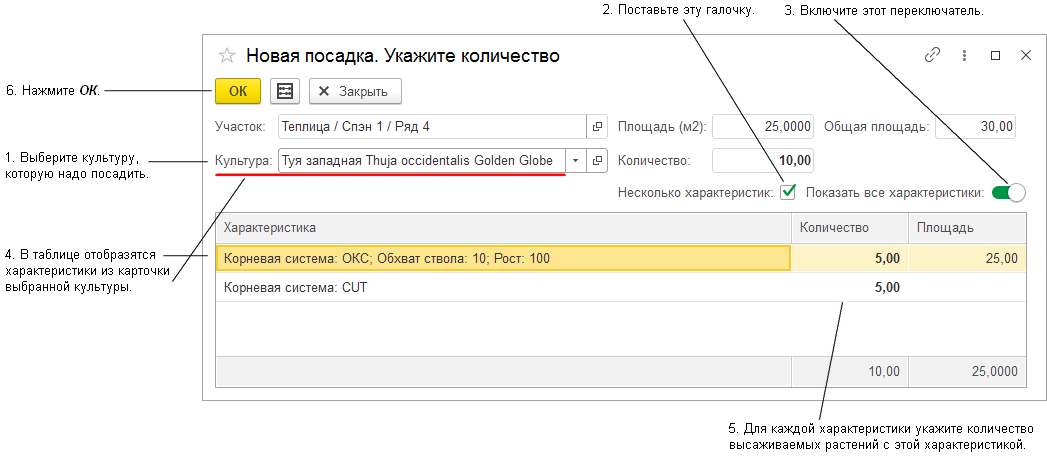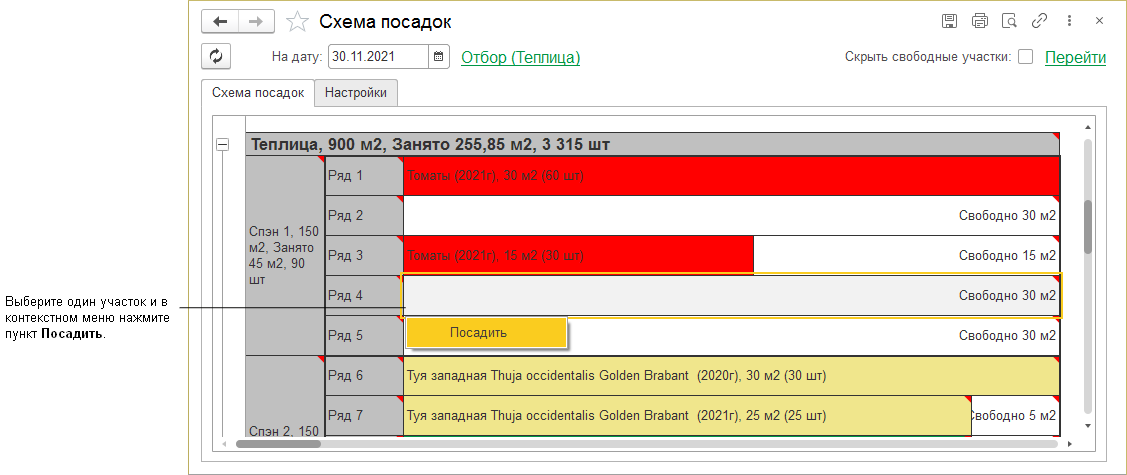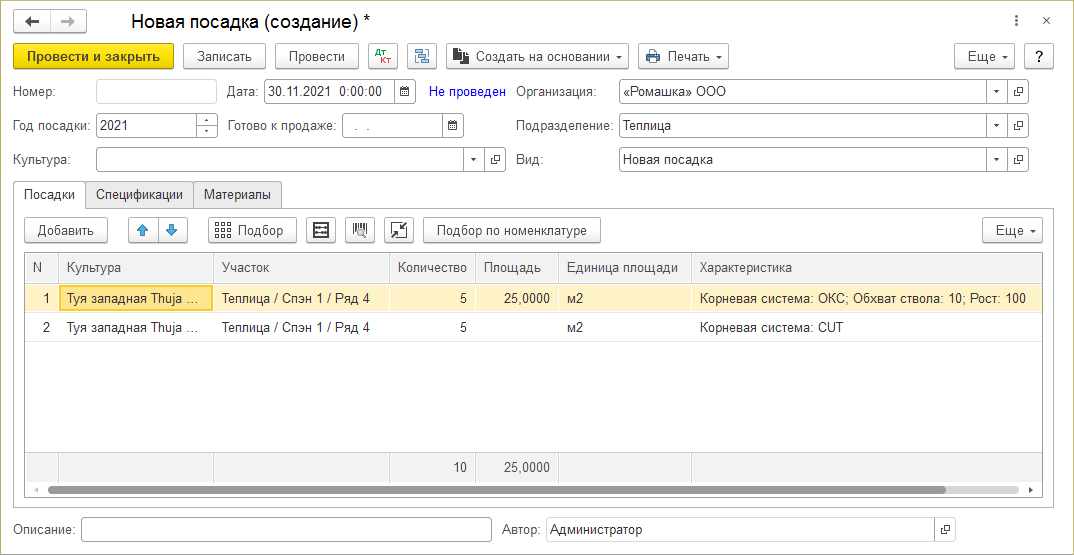Создание посадки растений (КР) — различия между версиями
(→Создание посадки культур с несколькими характеристиками) |
|||
| Строка 137: | Строка 137: | ||
Создать посадку культур с несколькими характеристиками можно двумя способами: из документа «Новая посадка» с помощью кнопки '''''Подбор''''' и из схемы посадок. | Создать посадку культур с несколькими характеристиками можно двумя способами: из документа «Новая посадка» с помощью кнопки '''''Подбор''''' и из схемы посадок. | ||
| − | === Создание посадки культур с несколькими характеристиками из документа «Новая посадка» | + | === Создание посадки культур с несколькими характеристиками из документа «Новая посадка» === |
В документе «Новая посадка» нажмите кнопку '''''Подбор'''''. Откроется окно подбора растений со схемой посадок. Выберите один участок, на который надо посадить растения и дважды щелкните по нему мышью. | В документе «Новая посадка» нажмите кнопку '''''Подбор'''''. Откроется окно подбора растений со схемой посадок. Выберите один участок, на который надо посадить растения и дважды щелкните по нему мышью. | ||
Версия 15:16, 20 августа 2024
Содержание
Создание документа «Посадка» из журнала
В разделе РАСТЕНИЕВОДСТВО нажмите ссылку «Посадка и списание растений».
Откроется журнал документов «Посадка». Нажмите кнопку Создать.
Откроется новый документ «Посадка». В нем сделайте следующее:
1. В поле «Вид» проверьте, что стоит вид «Новая посадка».
2. В поле «Организация» укажите организацию.
3. В поле «Подразделение» укажите подразделение организации.
Файл:Документ Новая посадка.png
4. Добавьте растения в документ. Это можно сделать следующими способами:
- с помощью кнопки Подбор — через схему посадок (рекомендуемый способ, о том как это сделать читайте ниже в разделе «Добавление растений с помощью кнопки Подбор»),
- с помощью кнопки Добавить (не основной способ, о том как это сделать читайте ниже в разделе «Добавление растений с помощью кнопки Добавить»).
6. Нажмите кнопку Провести и закрыть.
Файл:Новая посадка создание через схему посадок.png
Добавление растений с помощью кнопки Добавить
1. Нажмите кнопку Добавить — в таблицу добавится новая строка.
2. В столбце «Культура» выберите растение.
3. В столбце «Участок» укажите участок, на которые надо посадить растение.
Далее смотрите пункт 5 в первом разделе «Создание документа «Посадка» из журнала».
Добавление растений из списка культур
Нажмите кнопку Подбор — Из списка культур.
Далее смотрите пункт 5 в первом разделе «Создание документа «Посадка» из журнала».
Добавление растений из списка номенклатуры
Нажмите кнопку Подбор — Из списка номенклатуры.
Далее смотрите пункт 5 в первом разделе «Создание документа «Посадка» из журнала».
Добавление растений из схемы посадок
Участки удобно выбирать со схемы посадок, потому что на ней отображены свободные и занятые участки.
Нажмите кнопку Подбор — Из схемы посадок. Откроется форма подбора участков из схемы посадок.
Выберите курсором свободный участок и дважды щелкните мышью или нажмите Enter.
В открывшемся окне «Укажите количество» выберите культуру, высаживаемую на этот участок, характеристику культуры и количество — сколько растений высаживается на участок.
В поле «Общая площадь» отображается площадь свободного участка. В поле «Площадь (м2)» отображается занятая площадь в зависимости от нормы посадки культуры с указанной характеристикой и количества культуры, если норма посадки указана в карточке культуры. Сравнивая «Общая площадь» и «Площадь (м2)» можно определять не занято ли посадкой больше допустимой (общей) свободной площади участка.
Если нормы посадки культуры в ее карточке не указана, просто в поле «Количество» введите количество высаживаемой культуры.
Нажмите ОК.
Посадим в Оранжерею в Спэн 1 в Ряд 1 60 шт. туи.
Участок попадет в корзину формы подбора участков. Участки, находящиеся в корзине этой формы, отображаются цветом, указанным в настройках формы.
Выберите курсором другой свободный участок и таким же образом оформите на него посадку другой культуры или недостающего количества той, которую садили перед этим.
Посадим в Оранжерею в Спэн 1 в Ряд 2 40 шт. туи.
Посадим в Оранжерею в Спэн 1 в Ряд 3 50 шт. можжевельника.
Посадим в Оранжерею в Спэн 1 в Ряд 4 50 шт. можжевельника.
После того, как все необходимые посадки на схему посадок занесены, нажмите кнопку Перенести в документ — данные о посадках перенесутся в документ.
Далее смотрите пункт 5 в первом разделе «Создание документа «Посадка» из журнала».
Создание документа «Посадка» из схемы посадок
Откройте схему посадок: в разделе РАСТЕНИЕВОДСТВО нажмите ссылку «Схема посадок».
На схеме посадок выделите мышью свободные участки, на которые надо посадить растения, и в контекстном меню выделенных участков (щелкните правой клавишей мыши) нажмите пункт Посадить.
Создастся документ «Новая посадка». В таблице уже будут перечислены выбранные на схеме посадок участки. В документе сделайте следующее:
- Для каждого участка выберите растение, которое на него садить.
- При необходимости укажите характеристику растения. От нее может зависеть норма посадки растения, а следовательно расчет площади посадки.
- Укажите количество растений, которое нужно посадить.
- Площадь вычисляется автоматически, если указана норма посадки растения.
- Проверьте правильность организации и подразделения.
- Нажмите кнопку Провести и закрыть.
Растения, зафиксированные в документах «Новая посадка» — «посаженные растения», отображаются на схеме посадок либо цветом, если он указан в карточке культуры, либо, если цвет не указан, на белом фоне, на котором написано название культуры.
Создание посадки культур с несколькими характеристиками
Создать посадку культур с несколькими характеристиками можно двумя способами: из документа «Новая посадка» с помощью кнопки Подбор и из схемы посадок.
Создание посадки культур с несколькими характеристиками из документа «Новая посадка»
В документе «Новая посадка» нажмите кнопку Подбор. Откроется окно подбора растений со схемой посадок. Выберите один участок, на который надо посадить растения и дважды щелкните по нему мышью.
Откроется окно «Новая посадка. Укажите количество».
- В поле «Культура» выберите культуру, которую надо посадить.
- Поставьте галочку «Несколько характеристик».
- Включите переключатель «Показать все характеристики».
- В таблице отобразятся все характеристики из карточки выбранной культуры.
- Для каждой характеристики укажите количество высаживаемых растений с этой характеристикой.
- Нажмите ОК.
Создастся документ «Новая посадка», в который будут занесены указанные данные.
Нажмите кнопку Провести и закрыть.
Создание посадки культур с несколькими характеристиками из схемы посадок
- Откройте схему посадок: в разделе РАСТЕНИЕВОДСТВО нажмите ссылку «Схема посадок».
- На схеме посадок выделите мышью один участок, на который надо посадить растения, и в контекстном меню выделенного участка (щелкните правой клавишей мыши) нажмите пункт Посадить.
Откроется окно «Новая посадка. Укажите количество».
- В поле «Культура» выберите культуру, которую надо посадить.
- Поставьте галочку «Несколько характеристик».
- Включите переключатель «Показать все характеристики».
- В таблице отобразятся все характеристики из карточки выбранной культуры.
- Для каждой характеристики укажите количество высаживаемых растений с этой характеристикой.
- Нажмите ОК.
Создастся документ «Новая посадка», в который будут занесены указанные данные.
Нажмите кнопку Провести и закрыть.